
【ZOL中关村在线原创技巧应用】与年轻的数码爱好者交流,我发现大家对于第三方杀毒软件的态度很有意思,一些用户将手机的使用习惯转移到电脑上,完全不知道第三方杀毒软件是什么。那么,已经2025年了,到底有没有必要安装第三方杀毒软件?

要想搞清楚这个问题,我们需要先明白,以前的电脑用户为什么要安装第三方杀毒软件。下面是4个非常重要的原因。
第一,盗版系统盛行,特别是GHOST系统受众非常广,而GHOST封装的系统中往往内置第三方杀毒软件。在XP系统时代,10台电脑中,恐怕有8台都是GHOST系统。在DIY电脑中,比例可能接近95%。这类盗版软件往往是免费下载安装。当然,天下没有免费的午餐,封装GHOST系统的群体,往往会收取软件推广费,将第三方软件内置其中,而杀毒软件就是常客。
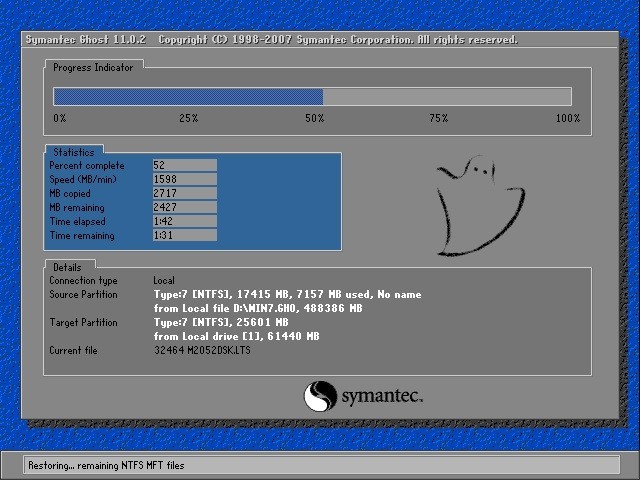
第二,下载是以往使用电脑的重要习惯之一,特别是一些处于灰色地带的资源,比如破解软件、个人或组织发布的工具、刷机包等资源,而这些资源中很有可能内置病毒。而且就算是搜索正常的软件,搜索引擎给到的结果,也有可能指向不明软件,而不是官方软件。这时候,杀毒软件就起到了非常重要的作用,可以防止用户的电脑中毒。
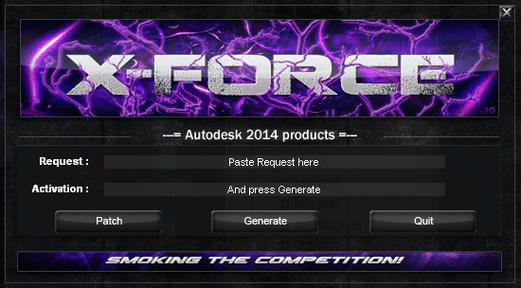
第三,工具类软件很容易出现全家桶行为,即后台自动下载安装杀毒软件,比如浏览器、解压软件等。以往电脑的功能并不是特别好用,也不全,比如大家疯狂吐槽的IE浏览器等。用户往往需要下载这类软件,但是这类软件的出品方旗下往往有一系列软件,它们就会利用这种方式,偷偷在后台下载安装全家桶软件。杀毒软件往往就是全家桶软件中的核心之一。

第四,杀毒软件并非单纯杀毒,其内置了非常多的实用功能吸引用户,比如用户非常重视的清理垃圾、内存加速,以及一些常见问题的解决方法,而且非常好用。不少用户安装第三方杀毒软件,往往就是冲着这些功能来的。
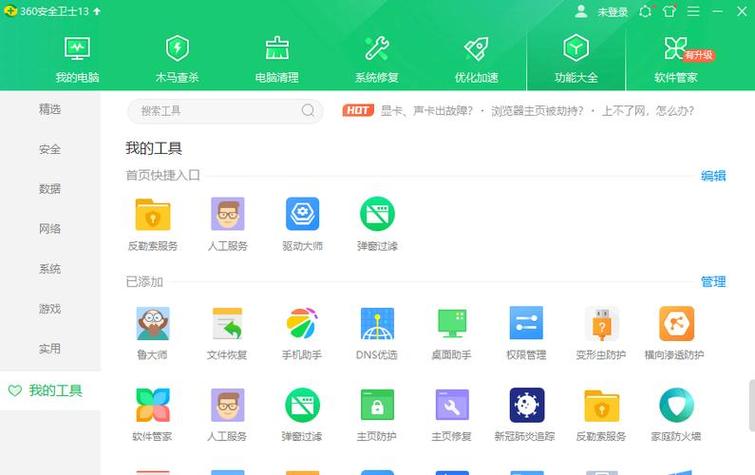
那么,来到2025年,上面这4个原因还有说服力吗?显然没有了。
当初GHOST系统之所以盛行,除了安装方便之外,没人管是很重要的原因,甚至连微软官方都睁一只眼闭一只眼。后来监管严格之后,特别是之前几个知名系统封装组接连被查,GHOST系统从此一蹶不振。以前一搜一大把,现在基本搜出来的都是原版系统。
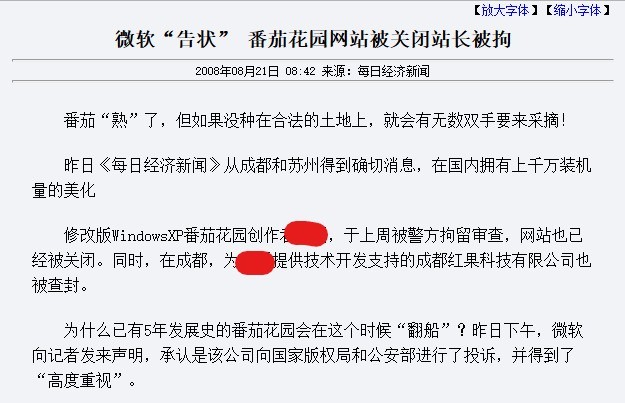
此外,现在的硬件已经足够给力,不再像以前过段时间需要重装系统,以保证正常的运行速度。而且现在用户对于安装系统的认知已经变化非常大,甚至不少用户根本不知道安装系统这件事,更不知道Windows系统是需要花钱购买的。但一提到安装系统,那肯定是首选官方原版系统,更放心,而不是个人封装的系统。
而且现阶段用户的使用习惯已经发生了很大的变化,更多的资源集中在智能手机上,而不是电脑上,大家也只是下载一些常用的软件而已,甚至下载、安装软件都需要教学,更别提小众的、甚至需要命令行的工具软件了。软件出品方的全家桶行为也不再像以往那么猖獗,当然仍然存在,但收敛一些了。
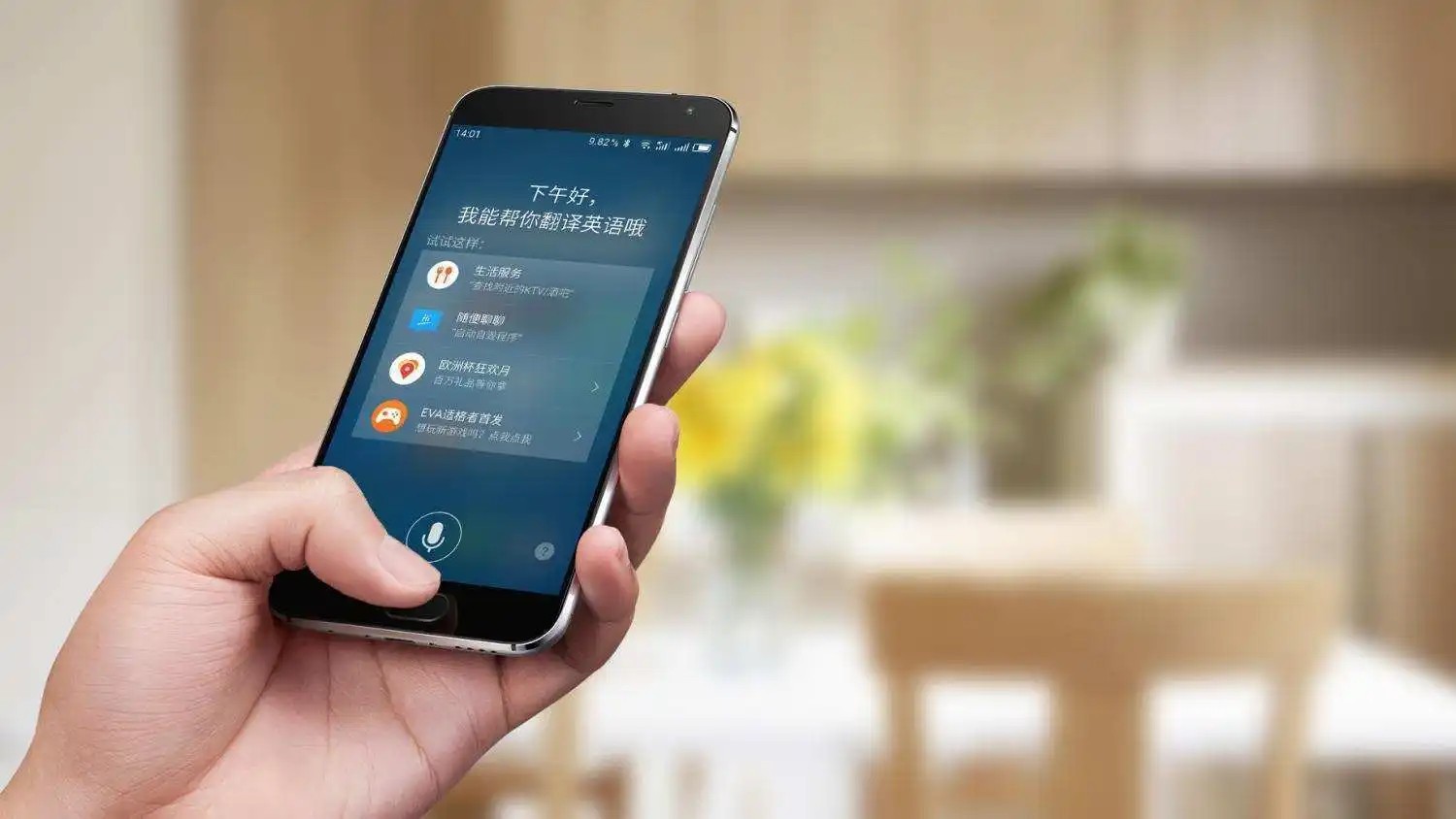
像Windows 11这样的系统,内置的Windows安全中心也更加好用,完全可以取代部分杀毒软件的杀毒功能。
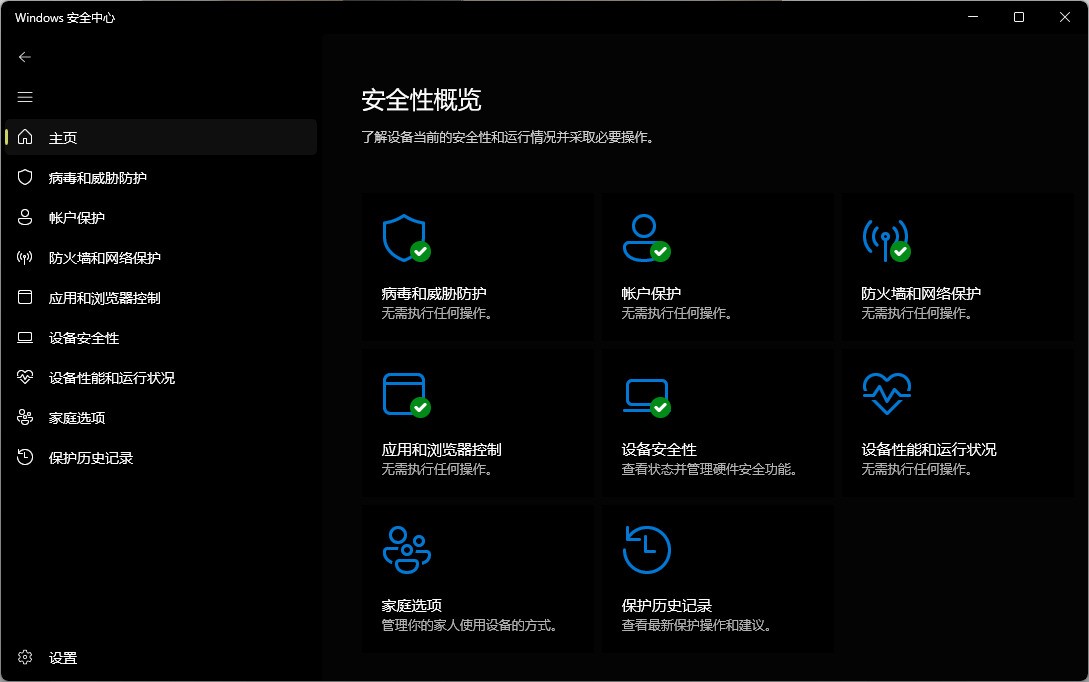
那么是不是意味着,现在不需要安装杀毒软件了呢?当然不是。如果你正常使用的话,不会安装乱七八糟的未知来源的软件,也不会浏览乱七八糟的网站,那Windows 11内建的安全系统是完全足够的。但是,如果你使用的仍是老旧的Windows 7系统,或者仍然会在电脑上进行一些非常规的操作,比如前面提到的,浏览一些奇奇怪怪的网站,安装一些乱七八糟的软件,那么第三方杀毒软件还是很有必要的。
总结,正常使用电脑的话,而且使用的是最新的操作系统,那么安装第三方杀毒软件的必要性就没有那么高了。不过对于喜欢折腾的用户,并且想要尝试一些自认为很欢乐,但风险极大的操作时,功能更强大的第三方杀毒软件可能是必备的。
此外,对于企业用户来说,第三方杀毒软件最好必装。
本文属于原创文章,如若转载,请注明来源:2025年了 杀毒软件到底有没有必要安装https://nb.zol.com.cn/982/9822861.html